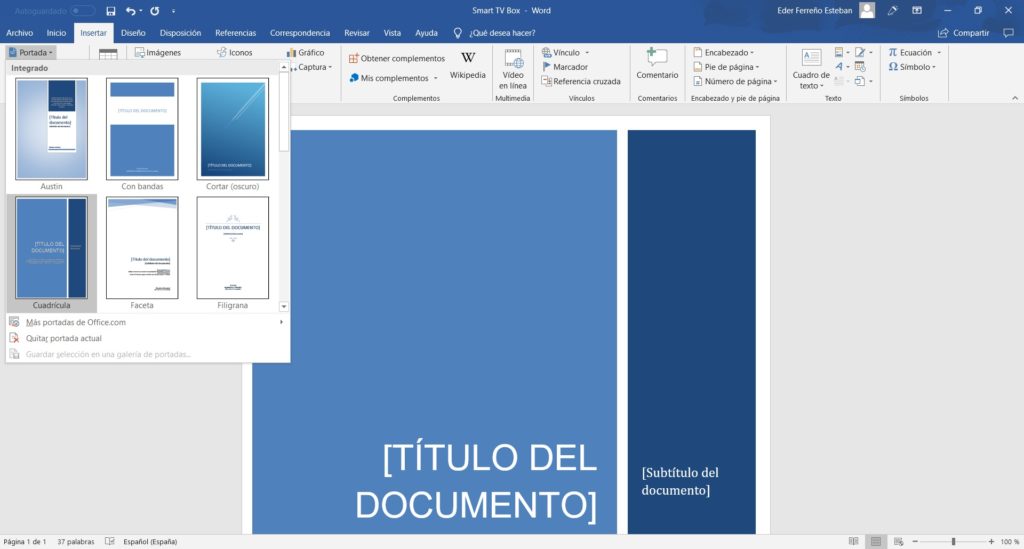Es muy habitual que se use Microsoft Word para redactar trabajos por motivo de estudio. Cuando se tiene que entregar algo en el colegio o instituto, se suele pedir que dicho trabajo tenga una portada. Muchas personas suelen crear una portada en un documento aparte, pero la realidad es que podemos crear una en el mismo documento en el que hemos editado todo. Esto facilita la impresión del mismo.
Cómo hacer una portada en Word
A continuación os mostramos la manera en la que podemos hacer una portada en un documento, de una forma muy sencilla. Así, poder tenerlo todo listo y luego imprimir este trabajo en una única vez.
Crear portada
Esto es algo muy sencillo, que requiere que nos situemos al principio del documento. De modo que ponemos el cursor al principio y entonces vamos a usar el menú superior que hay en Word. Aquí tenemos una serie de opciones, de las cuales tenemos que pulsar en Insertar. Se abrirán entonces las opciones que hay dentro de este apartado y podremos ver que tenemos varios apartados. Tenemos que pulsar en páginas, donde está la opción de Portada.
A continuación se mostrarán en la pantalla diversos diseños de portadas. Podemos elegir el que consideremos es más apropiado para el documento que vamos a entregar. Una vez elegido, se situará este diseño en pantalla y lo vamos a poder editar. Podremos cambiar el texto que hay en el mismo de manera sencilla, para que se ajuste a lo que estamos buscando.
[irp]Con estos pasos hemos creado una portada en un documento en Microsoft Word. Es un proceso sencillo, que no presenta complicación alguna. Los diseños que hay disponibles son algo limitados en este sentido, pero en general funcionan bien, sobre todo si simplemente deseamos una portada para que todo esté de forma correcta o más formal.